PDFdu Insert Page是一款专业的PDF页面插入软件。把新的页面插入到PDF你可以来试试PDFdu Insert Page。您可以将新页面插入PDF,允许您快速扩展页面内容,快速结合新的PDF内容,软件操作仍然很简单,单击“添加文件”按钮将原始PDF添加到软件,添加所有文件在列表显示中,然后在右下角设置插入的PDF文档选择界面时需要插入页面,可以选择单独的页面,可以选择多页PDF页面,可以设置具体页数插入“选择页面”选项,从而完整的文档插入计划编辑;软件可以试用30次,可以尝试此软件插入页面效果,您可以激活您的使用!
软件功能:
1. PDFDU插入页面提供页面插入,将新页面插入PDF
2,支持在PDF的第一页之前,在PDF的最后一页后插入
3,您还可以在特定页码之前选择软件之前插入
4.保存在原始文件夹中的支持,并在完成后显示“输出文件夹”。
5,您可以自定义文件名,添加文件名前缀,添加文件名后缀
6,可以选择多页面内容插入PDF,可以选择单个页面插入PDF
安装方法:
1.打开pdfdu_insert_page_1.2.exe提示程序,单击下一步
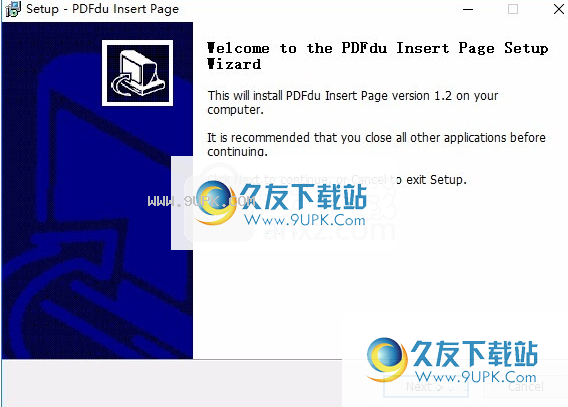
2,设置安装地址C:\ Program Files(x86)\ pdfdu \ pdfdu插入页
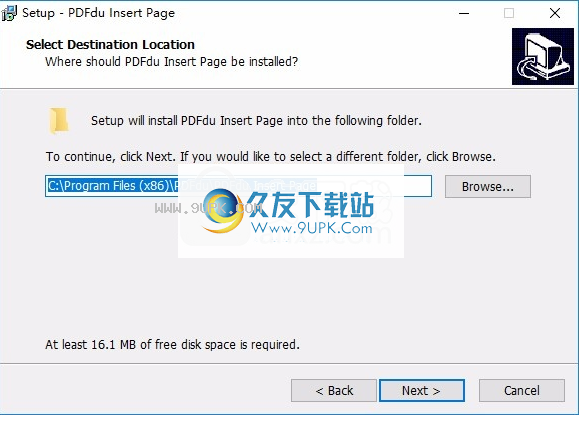
3,软件安装快捷键设置
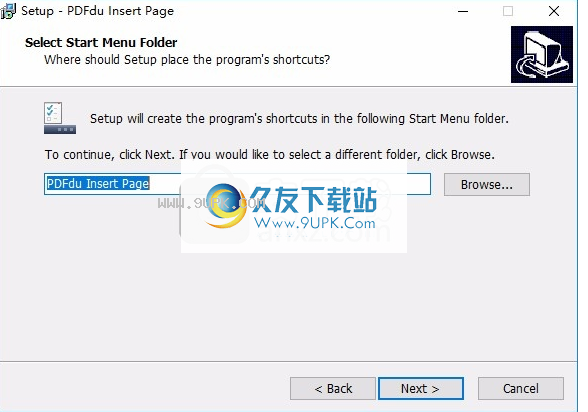
4,软件变量桌面开始图标设置
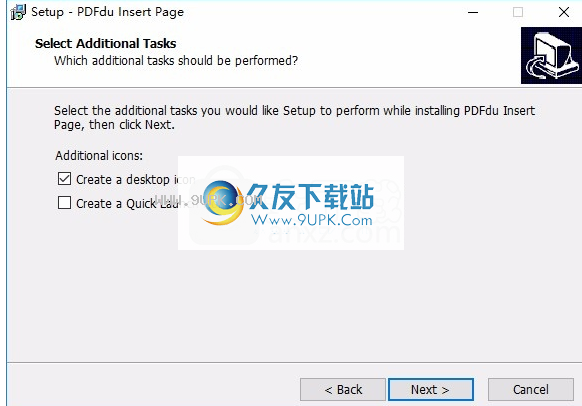
5,提示安装信息预览,单击“安装”
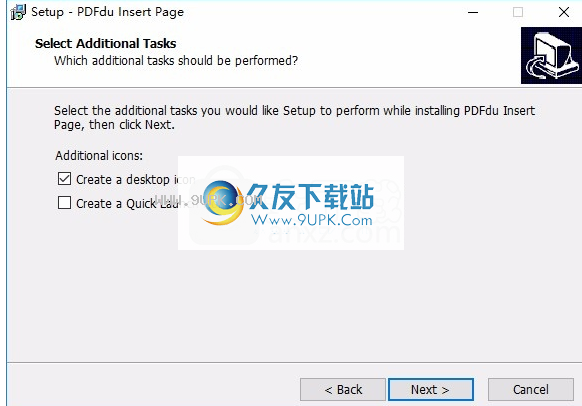
6,开始安装PDFDU插入页软件,等待安装
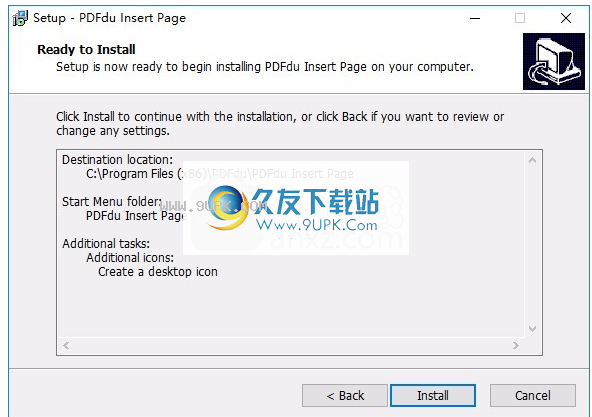
7,如图所示,现在已安装软件,单击以完成启动软件
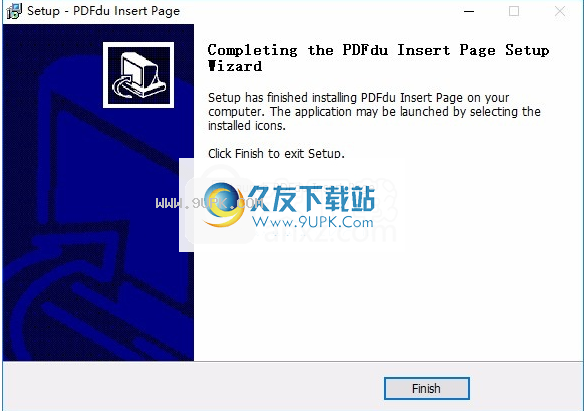
使用方法:
1.打开PDFDU插入页提示加载功能,将PDF添加到软件中,在右下角设置添加的PDF
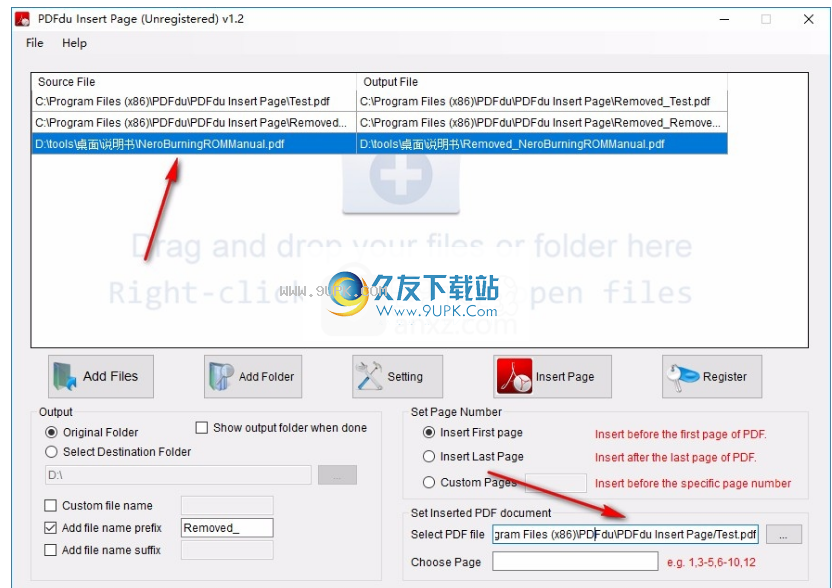
2,将PDF添加到右下角,设置需要插入的页数,例如页面,例如5,6,8随机页面
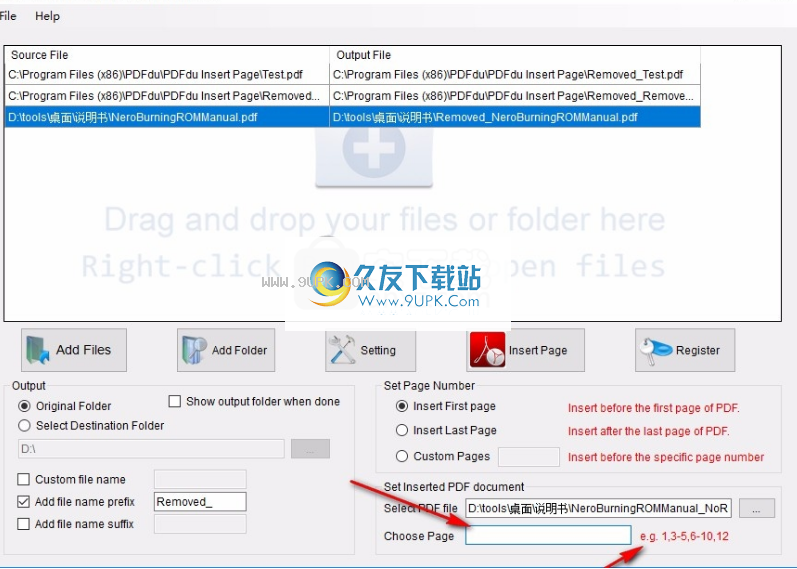
3.支持水印函数,在此处选中此选项,您可以输入文本内容。
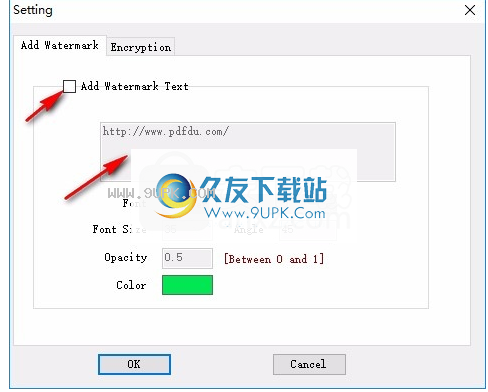
4,支持密码功能,可以设置文本要打开密码,设置软件中的加密权限
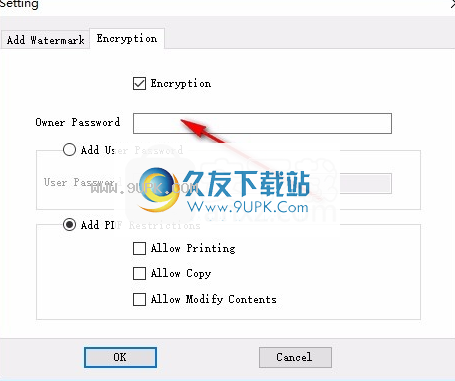
5,您可以为文件设置新的前缀后缀,修改新PDF的名称
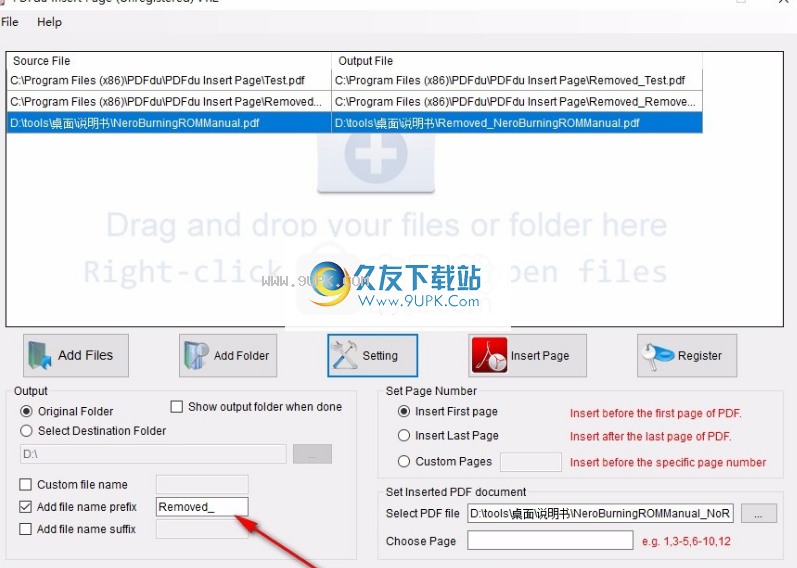
6.单击“插入”页面插入要加载到文档中的新PDF页面。
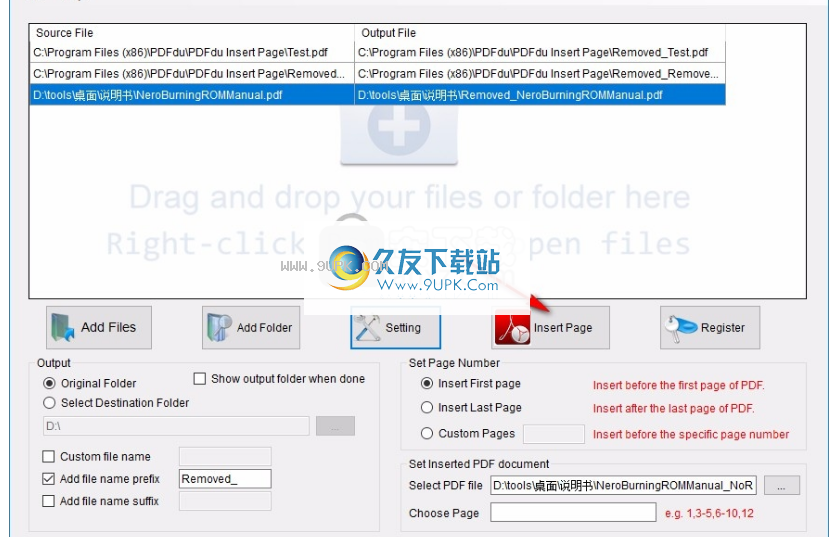
软件特色:
不需要Adobe Acrobat软件,处理速度更快。
PDFDU免费在线PDF PDFDU免费在线PDF PDFDU免费在线PDF
加密结果PDF.
支持PDF所有者密码或主密码设置。
支持PDF用户密码或打开密码设置。
设置文件权限以防止未经授权的用户打印,复制并更改结果PDF文件。
易于使用,节省宝贵的时间
支持添加水印。
输入PDF文件时支持拖动。
提供简单,有吸引力且易于使用的界面。
不要依赖任何打印驱动程序。

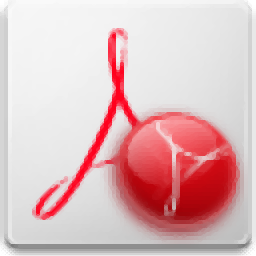

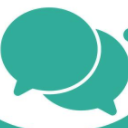
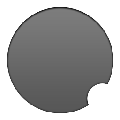

 吃鸡语音包变声器
吃鸡语音包变声器 pubg吃鸡画质助手
pubg吃鸡画质助手 pubg吃鸡画质助手120帧
pubg吃鸡画质助手120帧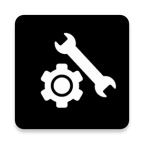 吃鸡视角修改器
吃鸡视角修改器 吃鸡画质助手
吃鸡画质助手 吃鸡画质小助手
吃鸡画质小助手 吃鸡画质助手 最新版
吃鸡画质助手 最新版 吃鸡游戏小助手
吃鸡游戏小助手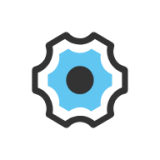 画质阁吃鸡神器
画质阁吃鸡神器 绝地求生刺激战场
绝地求生刺激战场 吃鸡美化包免费版
吃鸡美化包免费版 吃鸡美化包免费不封号
吃鸡美化包免费不封号 软件翻译小助手是一款由软件联盟工作室推出的非常实用的软件名称翻译工具。这款翻译软件能够帮助用户快速进行软件名翻译的操作,在碰到英文软件或者是其他语言的软件时,只需将名称拖入本程序内即可进行翻译,非常方便...
软件翻译小助手是一款由软件联盟工作室推出的非常实用的软件名称翻译工具。这款翻译软件能够帮助用户快速进行软件名翻译的操作,在碰到英文软件或者是其他语言的软件时,只需将名称拖入本程序内即可进行翻译,非常方便...  实用小词典是一款可以支持朗读的中英翻译词典。它是英语学习人士的好帮手,有不会的单词的时候不仅可以查看它的解释,还能通过朗读功能了解这个单词的发音。
软件功能特色:
1.超大的内置词库:拥有从小学到大学,从托...
实用小词典是一款可以支持朗读的中英翻译词典。它是英语学习人士的好帮手,有不会的单词的时候不仅可以查看它的解释,还能通过朗读功能了解这个单词的发音。
软件功能特色:
1.超大的内置词库:拥有从小学到大学,从托...  万能格式转换器是一个可以用于各种文件视频格式转换的实用工具。软件基本支持全部格式的转换,还能将视频进行合并,软件功能强大,并且绿色无广告,有需要的可以来下载。
功能特色:
1、支持几乎所有类型多媒体格...
万能格式转换器是一个可以用于各种文件视频格式转换的实用工具。软件基本支持全部格式的转换,还能将视频进行合并,软件功能强大,并且绿色无广告,有需要的可以来下载。
功能特色:
1、支持几乎所有类型多媒体格...  软件翻译助手可以用来翻译软件界面的一款强大工具。它能够翻译任何Windows窗口的界面,精准度高,让你再也不用怕那些英文界面的软件了。
操作说明:
1、点击左上角的瞄准镜,摁住然后将鼠标拖入到要翻译的软件窗...
软件翻译助手可以用来翻译软件界面的一款强大工具。它能够翻译任何Windows窗口的界面,精准度高,让你再也不用怕那些英文界面的软件了。
操作说明:
1、点击左上角的瞄准镜,摁住然后将鼠标拖入到要翻译的软件窗...  Spin 3D可以用来3D模型文件格式转换的好用工具。软件功能强大,支持多种3D模型文件格式之间的互相转换,可以很好的解决各种文件之间的格式兼容问题。
软件特色:
1、加载各种不同的3D模型文件格式。
2、快...
Spin 3D可以用来3D模型文件格式转换的好用工具。软件功能强大,支持多种3D模型文件格式之间的互相转换,可以很好的解决各种文件之间的格式兼容问题。
软件特色:
1、加载各种不同的3D模型文件格式。
2、快...  QQ2017
QQ2017 微信电脑版
微信电脑版 阿里旺旺
阿里旺旺 搜狗拼音
搜狗拼音 百度拼音
百度拼音 极品五笔
极品五笔 百度杀毒
百度杀毒 360杀毒
360杀毒 360安全卫士
360安全卫士 谷歌浏览器
谷歌浏览器 360浏览器
360浏览器 搜狗浏览器
搜狗浏览器 迅雷9
迅雷9 IDM下载器
IDM下载器 维棠flv
维棠flv 微软运行库
微软运行库 Winrar压缩
Winrar压缩 驱动精灵
驱动精灵